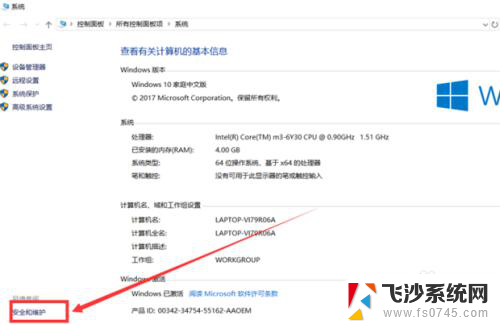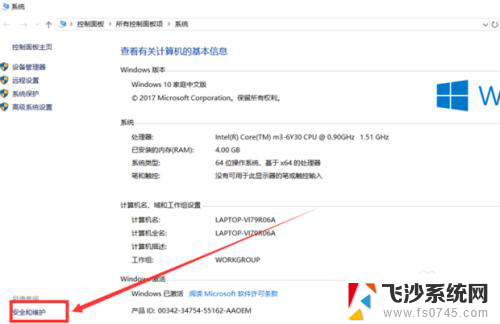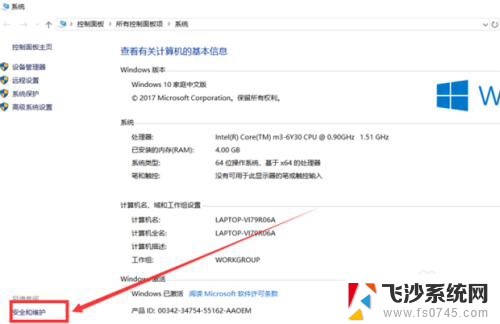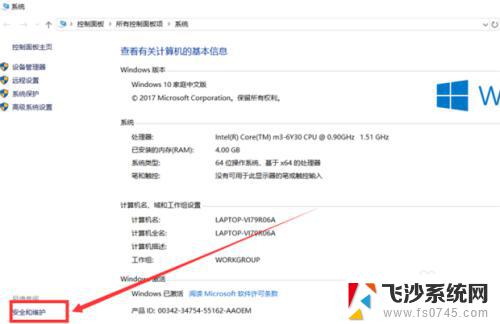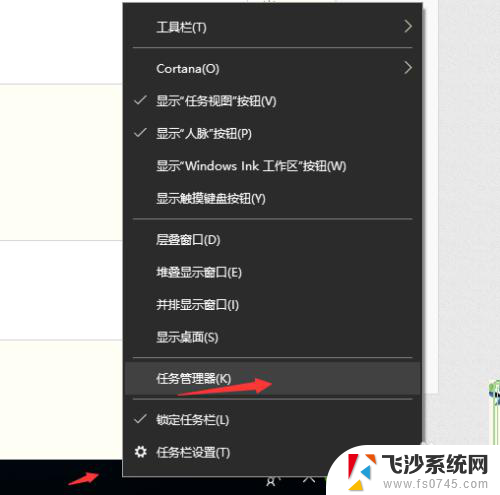window10怎么关闭打开软件的确认 win10系统打开软件时如何关闭通知提示
更新时间:2023-09-16 16:55:16作者:xtang
window10怎么关闭打开软件的确认,在使用Windows 10系统时,打开软件时经常会出现一些繁琐的确认提示,这无疑给用户带来了一些不便,许多用户都想知道如何关闭这些通知提示。幸运的是Windows 10系统提供了一种简单的方法来解决这个问题。通过一些简单的步骤,您可以轻松地关闭或打开软件的确认提示,从而提升您的使用体验。接下来我们将一起来看看具体的操作方法。
具体方法:
1.当我们打开一个软件会有这样的提示。

2.在电脑桌面找到控制面板,点开它。

3.选择系统和安全选项。
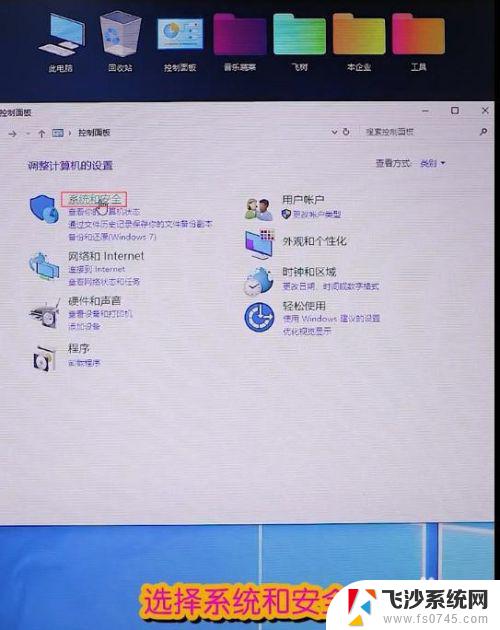
4.点击账户控制设置。

5.把始终通知改为从不通知。
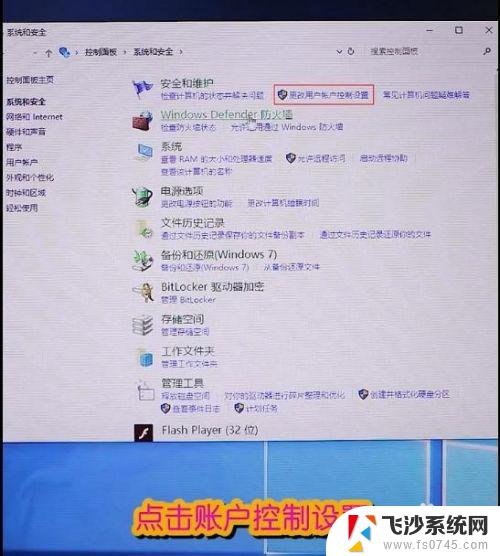
6.点击确定关闭即可。

7.如果你还有问题可以留言,我会在以后的经验里介绍。
以上是关闭或打开窗口确认提示的步骤,希望这些步骤能够对需要的用户有所帮助。